Cómo reducir efectivamente el tamaño de un archivo MP4 en Windows y Mac
Es bien sabido que los archivos de video son más grandes que otros archivos multimedia. Pueden ocupar mucho espacio en su computadora o dispositivo móvil hasta 10GB por minuto de video HD sin compresión de 1080p. Es por eso que tanta gente busca cómo reducir el tamaño del archivo MP4 en redes sociales y foros. Sin embargo, no es una tarea simple para principiantes y personas promedio. Afortunadamente, este artículo compartirá múltiples formas de reducir el tamaño del archivo MP4 en la computadora.

Parte 1: la mejor opción para reducir el tamaño del archivo MP4
Tipard Video Converter Ultimate no es solo un potente conversor de video, sino también una solución todo en uno MP4. Con él, puede obtener más de una forma de reducir el tamaño de los videos MP4 para correo electrónico, en línea y otros fines.
Características clave del mejor reductor de tamaño de archivo MP4
1. Reduzca el tamaño de un archivo MP4 cambiando la resolución, el formato, etc.
2. Mantenga la calidad de video original mientras reduce el tamaño del archivo.
3. Ofrezca amplias herramientas de bonificación, como la edición de video.
No es necesario decir que es la forma más fácil de reducir el tamaño de un video MP4 en Windows y Mac.
Cómo reducir el tamaño de los archivos de video MP4
Agregue los archivos MP4 grandes
Hay dos versiones de Video Converter Ultimate, una para Windows 10/8/7 y la otra para Mac OS X. Descargue e instale la correcta según su sistema. Luego ejecútalo, selecciona Herramientas en la barra de menú superior y elija Compresor de vídeo. Haga clic en el ícono grande más para agregar un archivo MP4 grande que desee reducir o arrastre y suelte el archivo de video en la interfaz.

Reduce el tamaño del archivo MP4
Después de cargar el video, se lo llevará a la interfaz del perfil. Mueva el control deslizante junto a Tamaño hasta que esté satisfecho con el tamaño del archivo. Además, puede reducir el Resolución para reducir el tamaño del archivo MP4. Haga clic en el Vista previa botón para ver el resultado. Si está satisfecho, configure una carpeta específica para guardarla en el cuadro Guardar en y haga clic en el Comprimir botón. Unos segundos después, puede encontrar el archivo de video más pequeño en su disco duro.

Parte 2: Cómo reducir el tamaño de archivo de MP4 con HandBrake
HandBrake es un popular programa de conversión de video para Windows, Linux y Mac. En la nueva versión, puede obtener varios ajustes preestablecidos y opciones personalizadas para reducir el tamaño de archivo de MP4 de forma gratuita.
Abra HandBrake en su computadora. Hacer clic Fuente en la esquina superior izquierda y haga clic en Archive. Encuentra el archivo MP4 grande y haz clic Abierto.
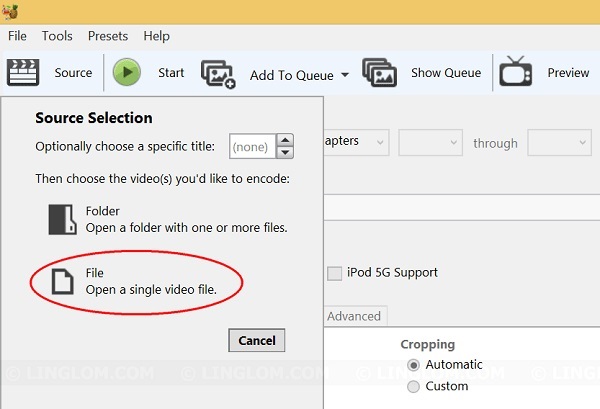
Visite la Presets panel en el lado derecho. Seleccione Regular si solo desea reducir el tamaño del archivo MP4 para correo electrónico o en línea. De lo contrario, seleccione el dispositivo preestablecido o de destino adecuado.
Establezca el destino de salida presionando el Explorar botón. Seleccione un formato de salida adecuado y marque la casilla junto a Web optimizada. La opción web optimizada optimizará el archivo de video para la transmisión en línea.
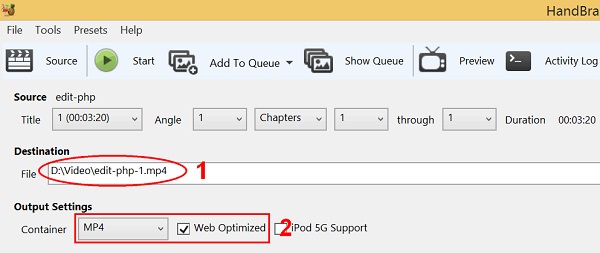
Visite la Video pestaña y encontrar el Calidad opción. Ajuste el valor para reducir el tamaño del archivo de video MP4. Entonces ve al Audio pestaña, y cambie la velocidad de bits a 128 o menos para reducir el tamaño del archivo de salida si no le importa el audio de alta calidad.
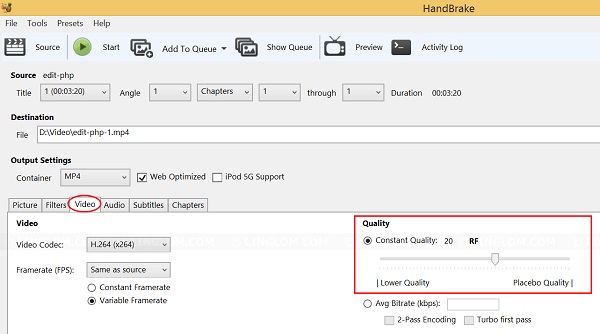
Finalmente, haz clic en Inicio para comenzar a reducir el tamaño del archivo MP4 para correo electrónico, en línea y más.
Note: Según nuestra investigación, HandBrake puede reducir el tamaño del archivo MP4, pero el tamaño del archivo resultante depende de muchos factores, como la calidad de video y audio, el archivo fuente, etc.
Parte 3: Cómo reducir el tamaño del archivo MP4 en línea
Si no le gusta instalar software en su computadora, las aplicaciones de compresor de video en línea son una solución alternativa. La mayoría de ellos son de uso gratuito con algunas restricciones, como el tamaño del archivo. Utilizamos el Compresor de video MP2 de PS4PDF como ejemplo para mostrarle cómo funciona.
Paso 1 Ejecute un navegador, copie y pegue https://www.ps2pdf.com/compress-mp4 en la barra de direcciones y presione el Participar tecla en su teclado para acceder a la aplicación web.
Paso 2 Haga clic en el agregar archivos abotone y cargue los archivos de video MP4 que desea comprimir. Puede manejar hasta 400 MB de archivos por tarea.
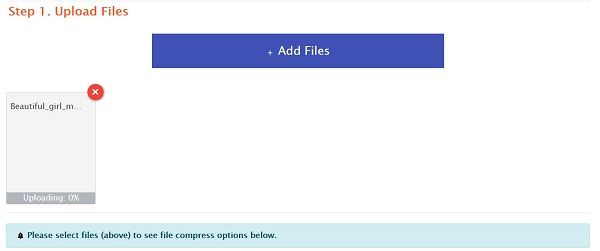
Paso 3 Visite la Calidad de salida y tamaño de archivo sección, seleccione la forma de reducir el tamaño de archivo MP4 desde el Reducir el tamaño del archivo opción, como Por porcentaje. Luego configure el tamaño de archivo deseado a continuación.
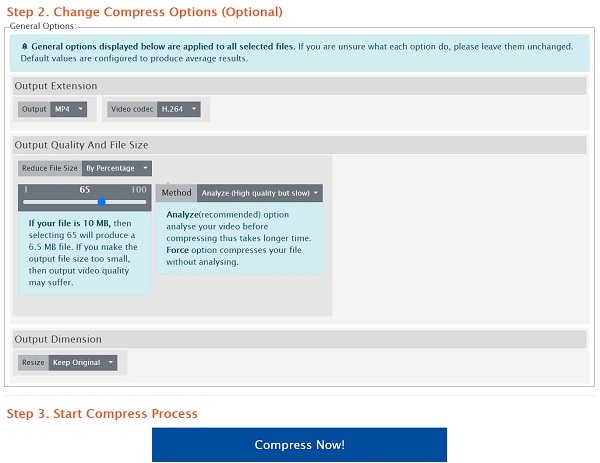
Paso 4 Haga clic en el Comprimir botón para comenzar a reducir el tamaño de archivo de MP4 en línea. Cuando termine, verifique el tamaño del archivo y haga clic en Descargar botón una vez que esté satisfecho.
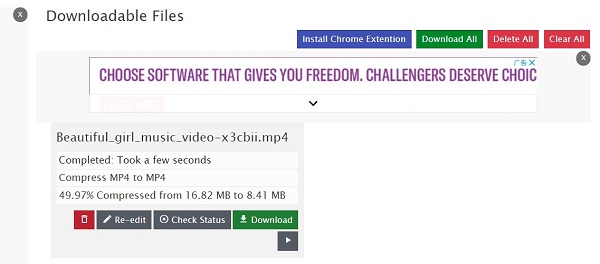
Parte 4: Preguntas frecuentes sobre la reducción del tamaño del archivo MP4
¿Cómo hago un archivo MP4 más pequeño para enviarlo por correo electrónico?
La mayoría de los proveedores de correo electrónico tienen un límite de tamaño de archivo. Gmail, por ejemplo, le permite enviar un correo de hasta 25 MB. Por lo tanto, será mejor que reduzca el tamaño del archivo MP4 antes de enviarlo. Compartimos tres métodos para hacerlo arriba.
¿Puedo comprimir el tamaño de un archivo de video MP4?
Aunque MP4 es un formato de video comprimido, todavía hay espacio para comprimir archivo de video MP4 tamaño cambiando resolución, calidad de video y audio, duración y más. En otras palabras, puede comprimir un tamaño de archivo de video MP4.
¿Cómo hago un archivo MP4 más pequeño sin perder calidad?
En términos generales, la mayoría de los programas reducen el tamaño del archivo MP4 reduciendo la calidad de video y audio, como HandBrake. Si le preocupa la pérdida de calidad, pruebe una herramienta poderosa, como Tipard Video Converter Ultimate.
Conclusión
Los archivos MP4 grandes no solo ocupan mucho espacio, sino que también pueden ralentizar el rendimiento del dispositivo. Es por eso que compartimos tres métodos para reducir el tamaño de archivo de los videos MP4 en este artículo. HandBrake es la mejor opción para las personas que tienen un presupuesto limitado. La aplicación en línea está disponible cuando no es conveniente instalar el software. Tipard Video Converter Ultimate es la mejor opción para hacer la tarea sin perder calidad. Si encuentra otros problemas, deje un mensaje a continuación.







